今天手机摄影已经成为我们生活中不可或缺的一部分,在手机拍摄的基础上,我们还可以利用手机的功能制作拼图照片,让照片更有创意和趣味性。想要学会如何用手机制作拼图照片吗?不用担心下面我将为大家分享一些简单的教程和技巧,让你轻松掌握手机拼图的技巧。让我们一起来探索手机拼图的乐趣吧!
如何用手机制作拼图照片教程
具体步骤:
1.点击“相册”应用程序图标,打开相册功能。如图所示:
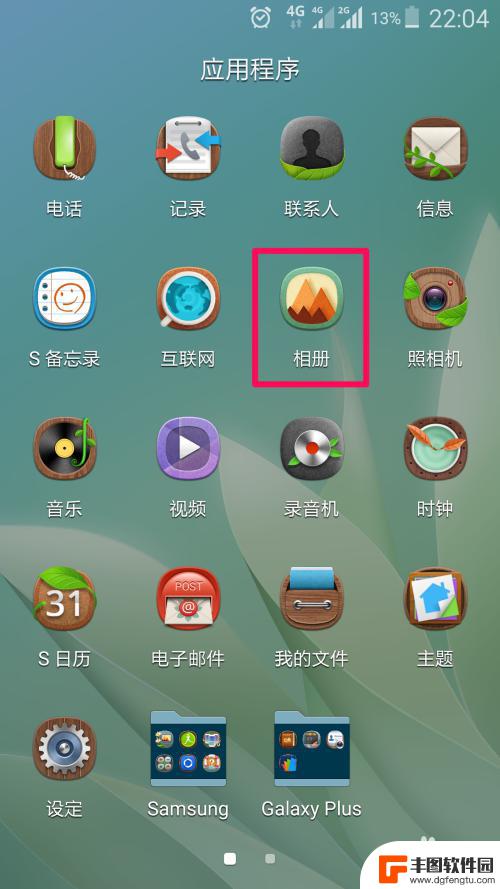
2.点击进入相册中照片所在的文件夹。如图所示:

3.点击手机的菜单键,在弹出菜单中点击“创建拼贴”。如图所示:
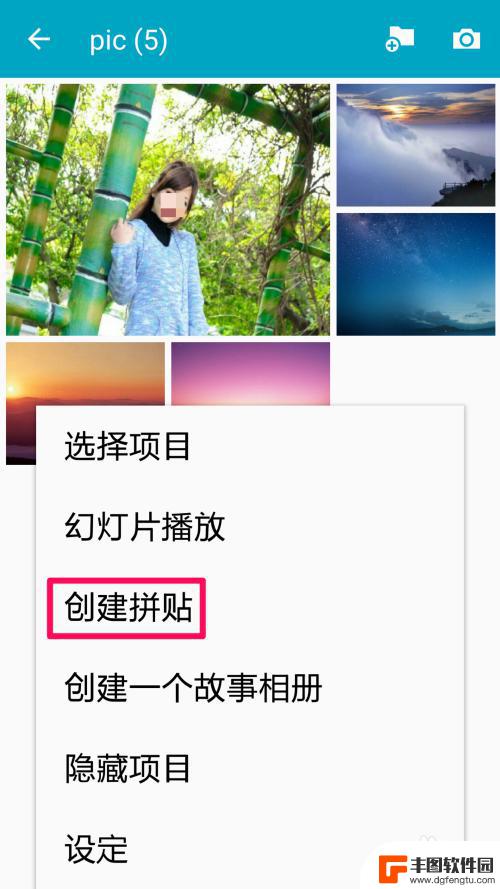
4.选择制作拼图的四张照片,点击右上角的“完成”。如图所示:
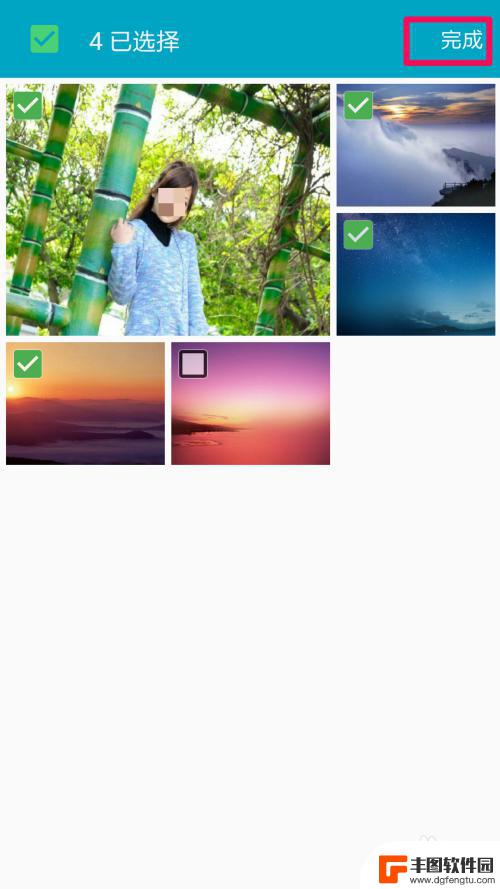
5.系统默认分为4个,点击选择喜欢的样式。如图所示:
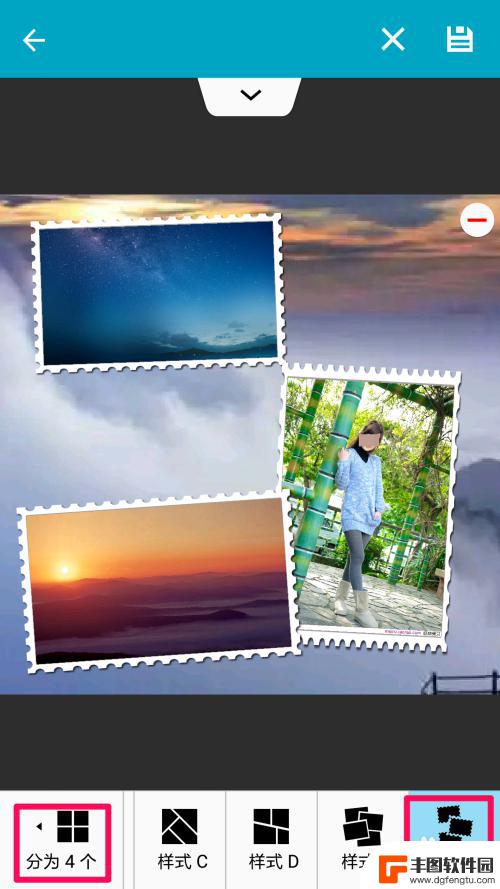
6.点击左下角还可以分为3个,选择喜欢的样式。如图所示:
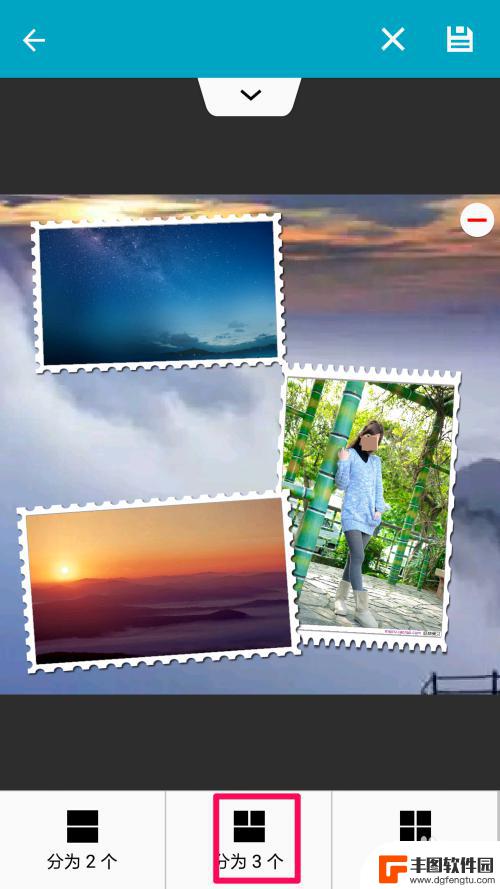
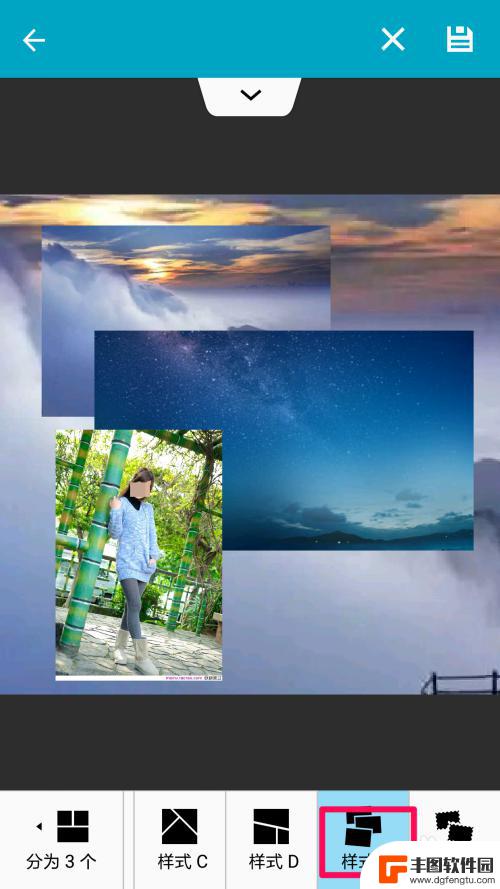
7.点击左下角还可以分为2个,选择喜欢的样式。如图所示:
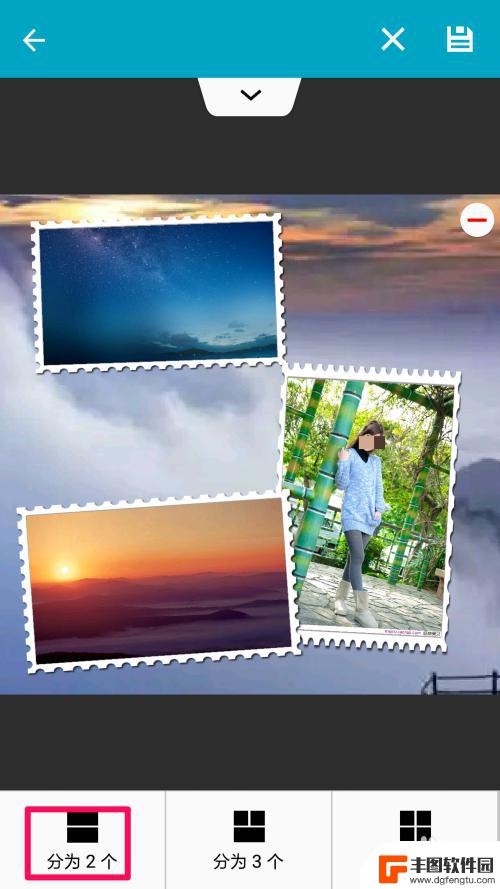

8.拼图完成后,点击返回。在相册中,我们就会看到一个新的照片文件夹,而且显示了刚刚的拼图照片。如图所示。
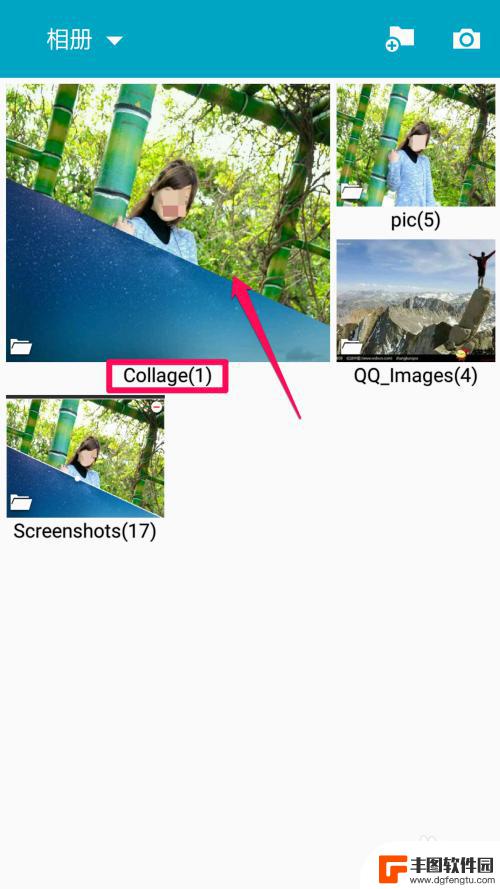
以上即为手机简单拼图的全部内容,如果遇到这种情况,你可以根据小编的操作来解决,非常简单快速,一步到位。
相关教程
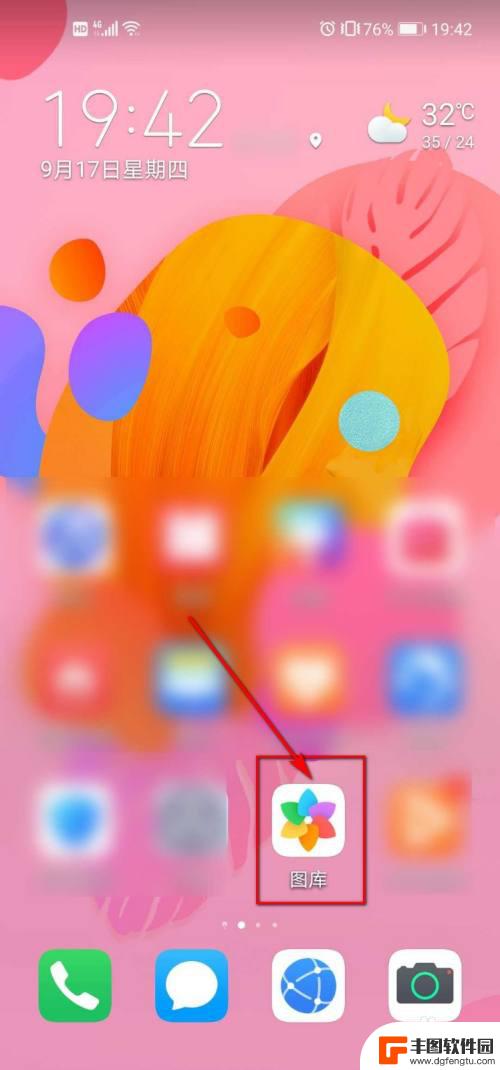
华为手机照片拼图制作怎么弄 华为手机多张照片合成一张
在日常生活中,我们经常会拍摄大量的照片,但是如何将这些照片制作成一张完美的拼图呢?华为手机为我们提供了多种实用的工具和功能,让拼图制作变得简单而有趣,通过华为手机的照片拼图功能...
2024-03-20 17:25:15
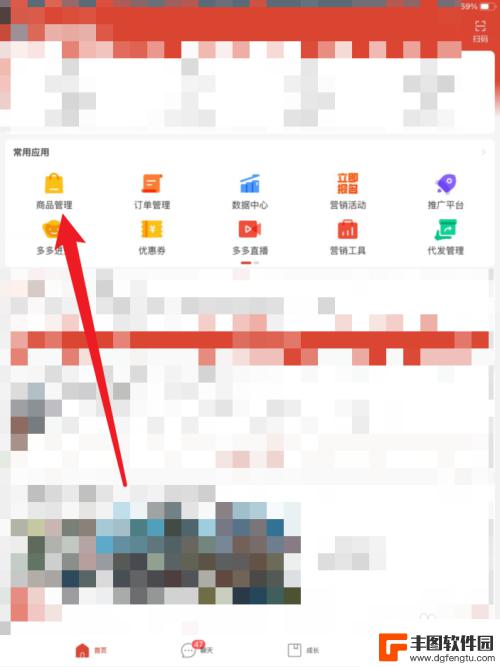
拼多多白底图片怎么制作 拼多多白底图制作教程
拼多多作为一款热门的电商平台,其商品展示图以白底为主的特点备受青睐,对于一些刚接触拼多多的商家来说,如何制作出符合要求的拼多多白底图片可能会成为一大难题。在这里,我们将为大家介...
2023-12-04 14:39:27
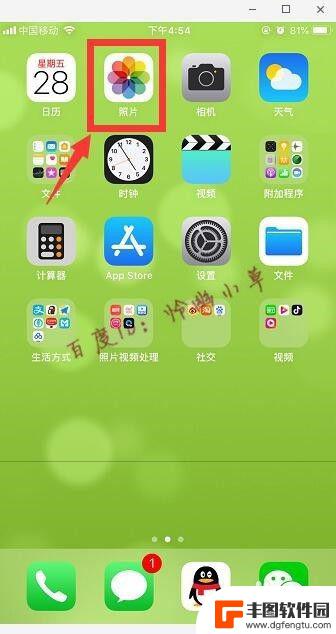
苹果手机相片怎么拼图拼在一起 苹果手机如何使用自带拼图功能拼接照片
苹果手机相片怎么拼图拼在一起,如今,苹果手机已成为人们捕捉美好瞬间的得力工具,而拼图功能更是让我们能够将多张照片拼接在一起,创造出更有趣、更具艺术感的作品,苹果手机自带的拼图功...
2023-10-22 17:25:53
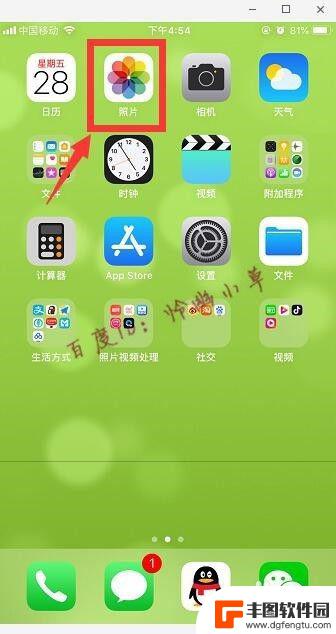
苹果手机怎么拼图视频 苹果手机怎么用自带拼图功能拼图照片
苹果手机拥有强大的自带拼图功能,让用户能够轻松地将多张照片拼接在一起,创作出独特的拼图作品,无需下载任何第三方应用,只需要打开相册中的照片,点击编辑按钮,选择拼图功能,就可以开...
2024-05-28 11:33:24
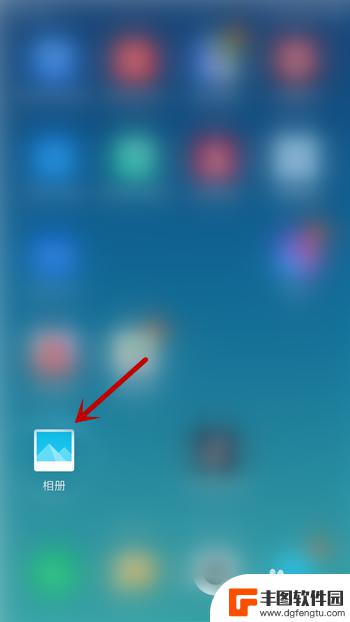
手机里照片拼图怎么拼 手机照片拼图制作教程
在今天的数字化时代,手机已经成为我们生活中不可或缺的一部分,我们通过手机记录下许许多多的瞬间,拍下美好的风景和珍贵的回忆。而如何将这些手机里的照片拼接成一个完整的画面,成为了许...
2024-06-07 12:36:48
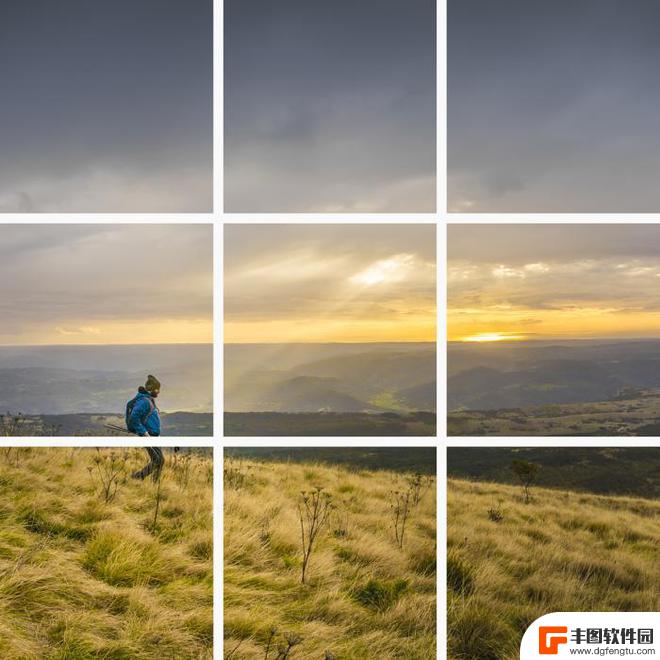
手机照片九宫格拼图制作 手机拍照片如何做成九宫格
在现代社交媒体的盛行下,手机摄影已经成为人们记录生活的主流方式,而手机照片九宫格拼图制作,作为一种独特的拼贴艺术形式,越来越受到人们的喜爱。通过将多张照片拼接成九宫格的形式,不...
2024-01-14 17:20:32

苹果手机流量设置在哪里设置 苹果手机流量使用限制在哪调整
苹果手机作为目前市场上最受欢迎的智能手机品牌之一,其流量设置和使用限制也备受用户关注,在苹果手机上,我们可以通过设置中的蜂窝移动网络选项来调整流量使用限制,以便控制流量的使用情...
2025-02-18 17:30:20

手机如何扫描纸质表格文件 手机扫描纸质文件转电子版
现在随着科技的不断发展,手机不仅仅是通信工具,还是我们生活中必不可少的工具之一,而其中最方便的功能之一便是可以利用手机扫描纸质文件,将其转化为电子版。这种技术不仅可以方便我们的...
2025-02-18 16:27:09
小编精选
手机怎么把动态图片设置成壁纸 安卓手机动态壁纸设置方法
2025-02-18 15:25:32苹果手机老是横屏怎么办 苹果手机自动横屏怎么关闭
2025-02-18 13:19:17苹果12手机5g怎么变成4g了 怎么在苹果手机上将5G信号改为4G网络
2025-02-17 16:40:17手机上怎么设置打字提示音 iPhone苹果手机打字时怎么调节按键声音大小
2025-02-17 14:36:48vivo手机怎么微信开美颜 vivo手机微信视频美颜功能怎么开启
2025-02-17 12:30:17手机屏幕怎么变小 华为 华为手机小屏模式怎么设置
2025-02-17 11:37:32小米手机如何设置后盖打开 小米手机后盖打开方法
2025-02-17 08:21:08苹果手机默认输入法怎么设置 苹果手机默认输入法怎么调整
2025-02-16 17:41:50手机的副屏如何才能关闭 如何关闭分屏模式
2025-02-16 15:42:34手机输入法怎么突然变了 手机输入法英文变中文
2025-02-16 14:21:56热门应用